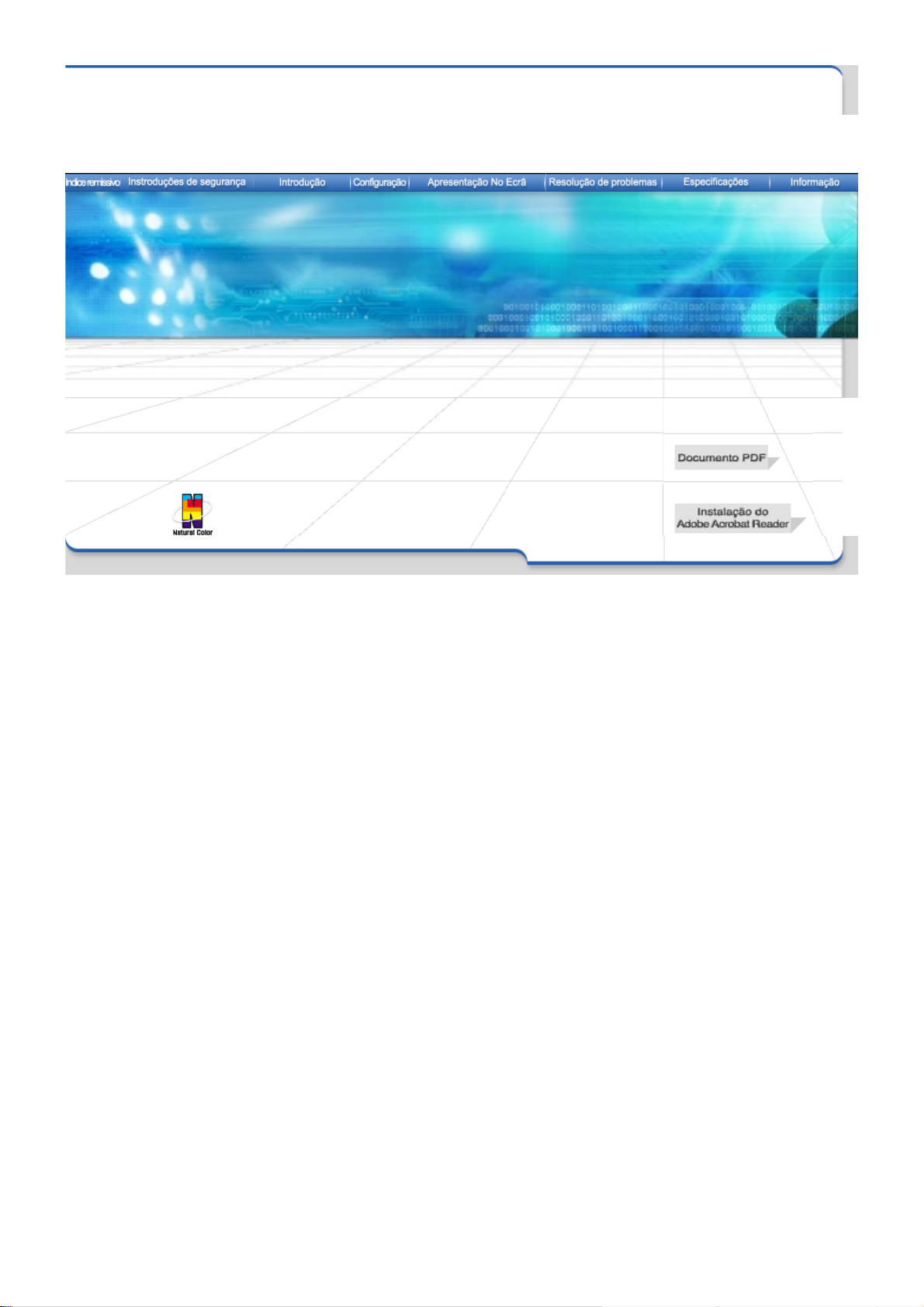
SyncMaster 753s/753v/750s/753Ms
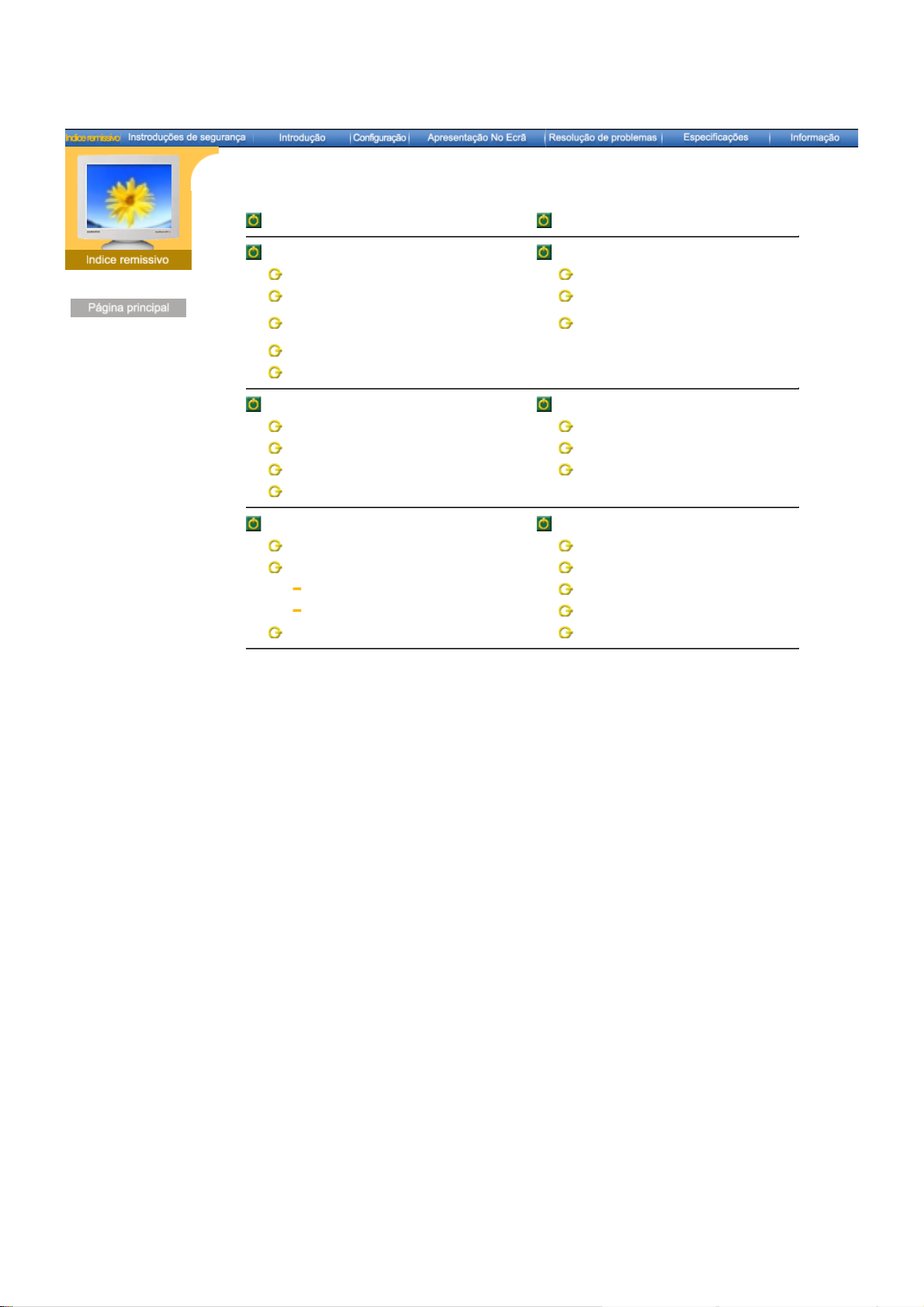
Português > Principal > Índice
Página principal Apresentação No Ecrã
Instroduções de segurança Resolução de problemas
Símbolos Lista de verificação
Energia P & R
Instalação Verificação através da função do teste
automátic
Limpeza
Outros
Introdução Especificações
Desembalagem Especificações gerais
Frente Modos de apresentação predefinidos
Parte de trás PowerSaver
Parte inferior
Configuração Informação
Ligação do monitor Assistência
Instalação do controlador de video Tetminologia
Automatica Regulatory
Manual Natural Color
Instalação da base oscilante Autoridade
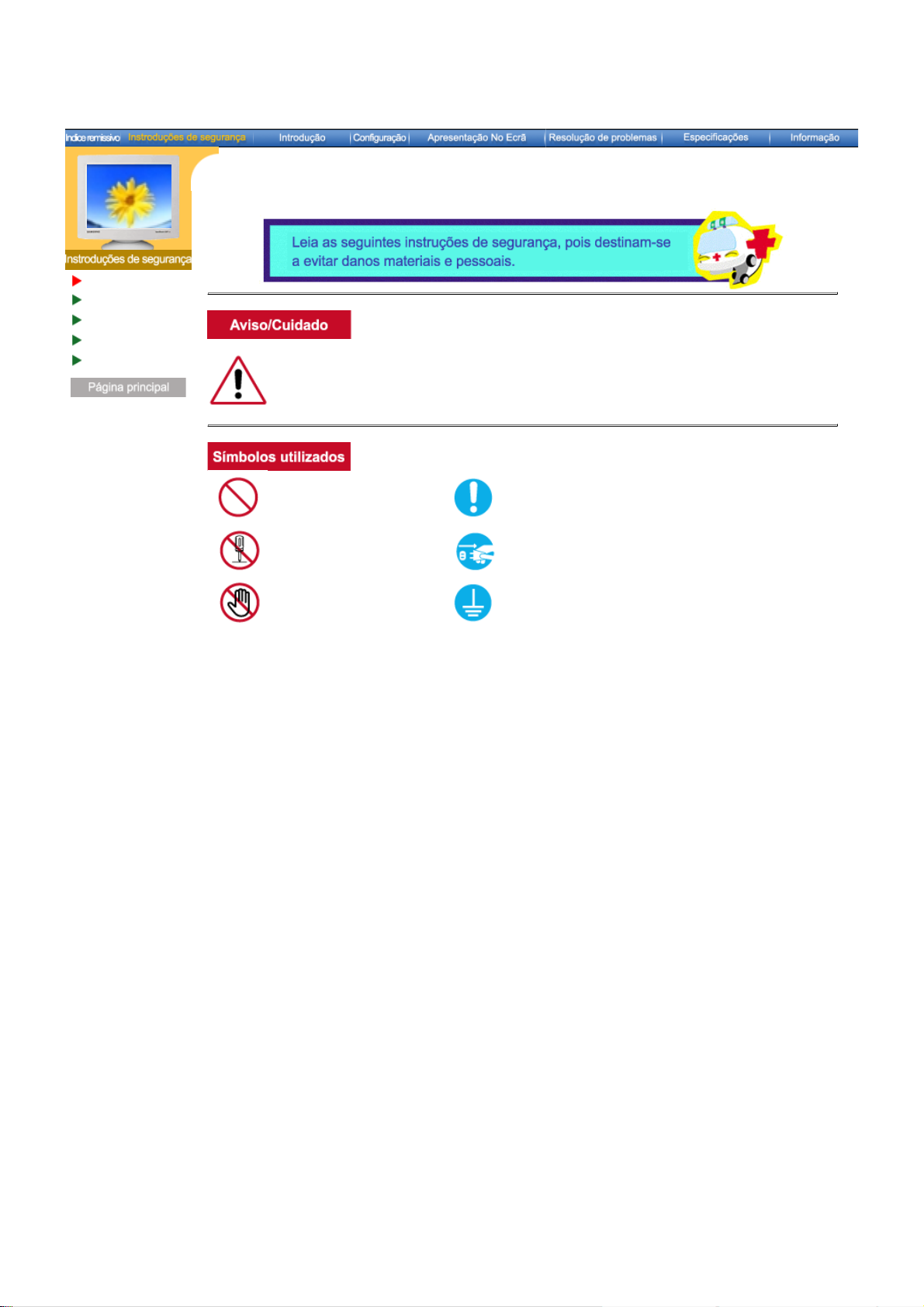
Símbolos
Energia
Instalação
Limpeza
Outros
Português > Principal > Instruções de segurança > Símbolos
O não cumprimento das indicações que acompanham este símbolo pode resultar em
danos corporais ou danos no equipamento.
Proibido É importante ler e compreender
Não desmonte Desligue a ficha da tomada
Não toque Ligação de terra para evitar choque eléctrico
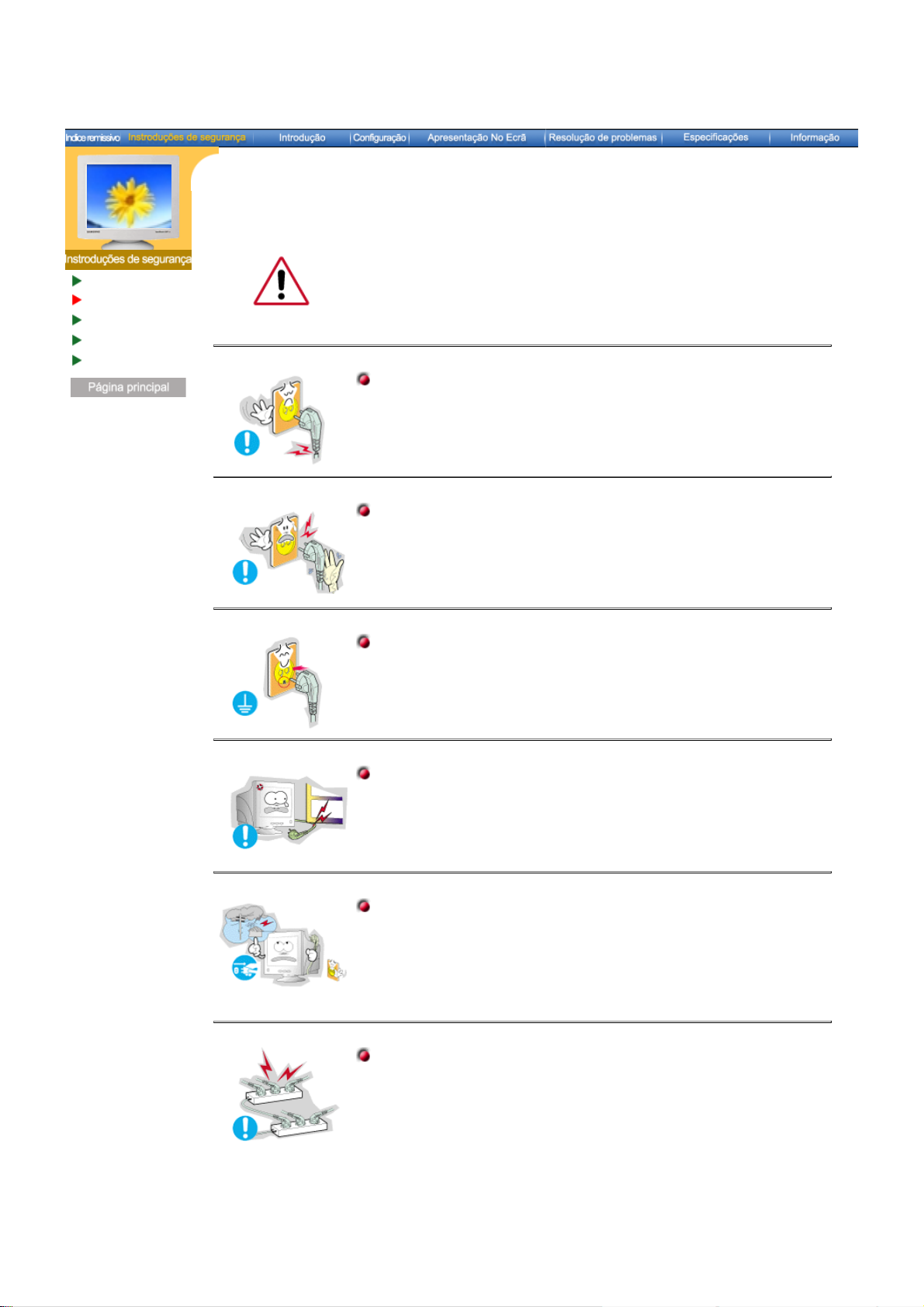
Símbolos
Energia
Instalação
Limpeza
Outros
Português > Principal > Instruções de segurança > Energia
Quando não for utilizado durante largos períodos de tempo, defina o seu
PC para DPMS. Se utiliza uma protecção de ecrã, defina-o com o modo de
ecrã activo.
Se o tamanho do seu monitor for pequeno ou se a mesma imagem
z
estiver presente durante longos períodos de tempo, poderá ver
persistências de imagem devido a danos causados na substância
fluorescente no interior do CRT.
Não utilize uma ficha danificada ou solta.
Pode provocar choque eléctrico ou incêndio.
z
Não retire a ficha pelo cabo nem toque na mesma com as mãos
molhadas.
Pode provocar choque eléctrico ou incêndio.
z
Utilize uma ficha e uma tomada devidamente ligadas à terra.
Uma ligação de terra deficiente pode causar choque eléctrico ou
z
danos no equipamento.
Não dobre excessivamente a ficha ou o cabo nem coloque objectos
pesados sobre os mesmos, pois poderá resultar em danos.
O não cumprimento desta instrução pode causar choque eléctrico
z
ou incêndio
Desligue a ficha da tomada durante a ocorrência de tempestades
ou trovoada ou se não for utilizada durante um longo período de
tempo.
O não cumprimento desta instrução pode causar choque eléctrico
z
ou incêndio.
Não ligue demasiadas extensões ou fichas a uma tomada.
Pode provocar um incêndio.
z
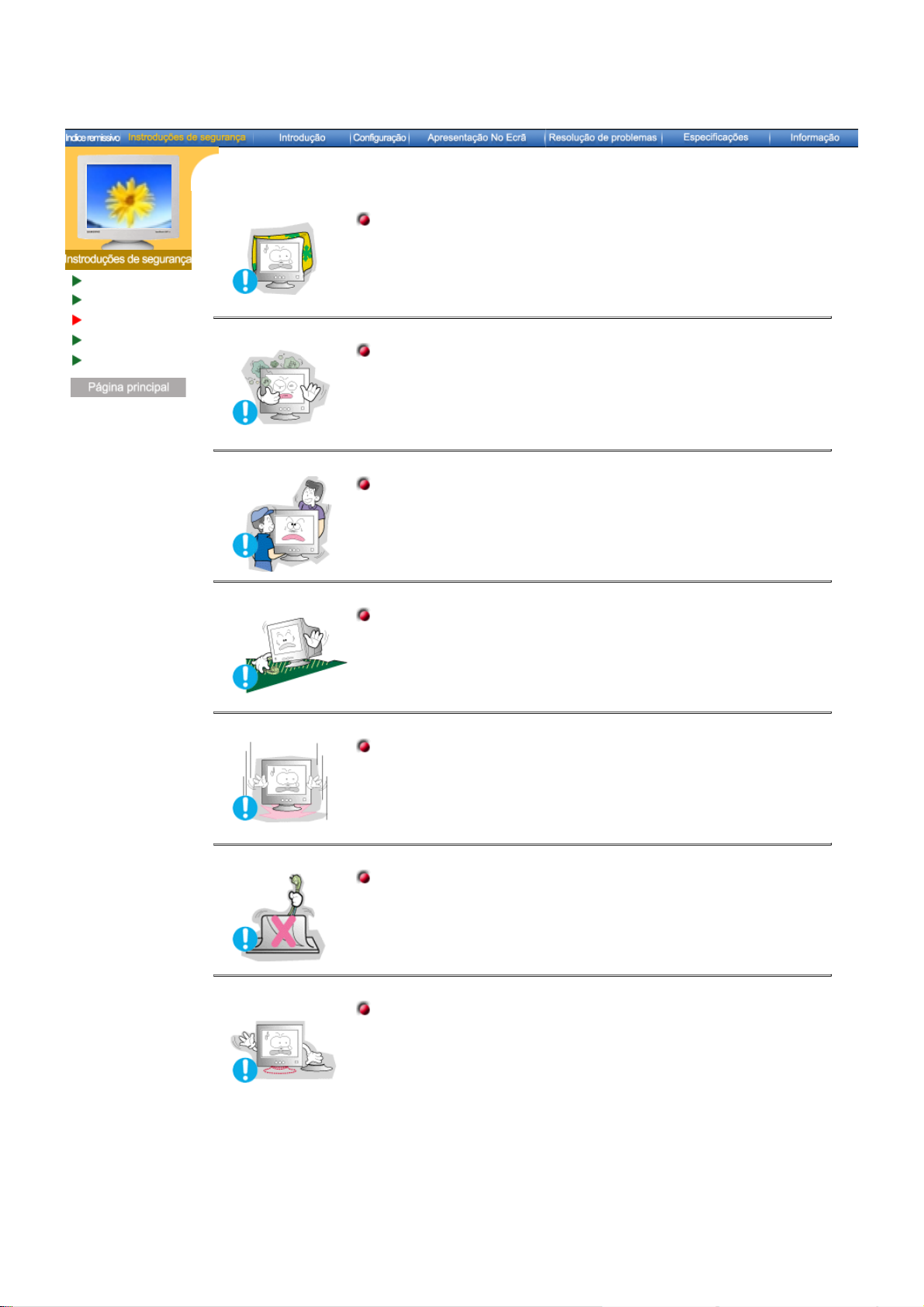
Símbolos
Energia
Instalação
Limpeza
Outros
Português > Principal > Instruções de segurança > Instalação
Não tape as aberturas de ventilação da caixa do monitor.
Uma ventilação deficiente pode causar uma avaria ou incêndio.
z
Coloque o monitor num local com pouca humidade e o mínimo de
pó.
Caso contrário, pode provocar choque eléctrico ou incêndio no
z
interior do monitor.
Não deixe cair o monitor ao mudá-lo de local.
Pode causar danos materiais ou corporais.
z
Coloque o monitor numa superfície plana e estável.
Se cair, o monitor pode causar lesões corporais.
z
Pouse o monitor com cuidado.
Pode estar danificado ou partido.
z
Não coloque o monitor com o ecrã virado para baixo.
A superfície do tubo de raios catódicos (CRT) pode estar
z
danificada.
Não utilize o monitor sem o suporte do mesmo.
Pode avariar ou causar um incêndio devido a uma ventilação
z
deficiente.
Se o monitor tiver de ser utilizado sem o suporte fornecido, tome
z
medidas para assegurar uma ventilação adequada.
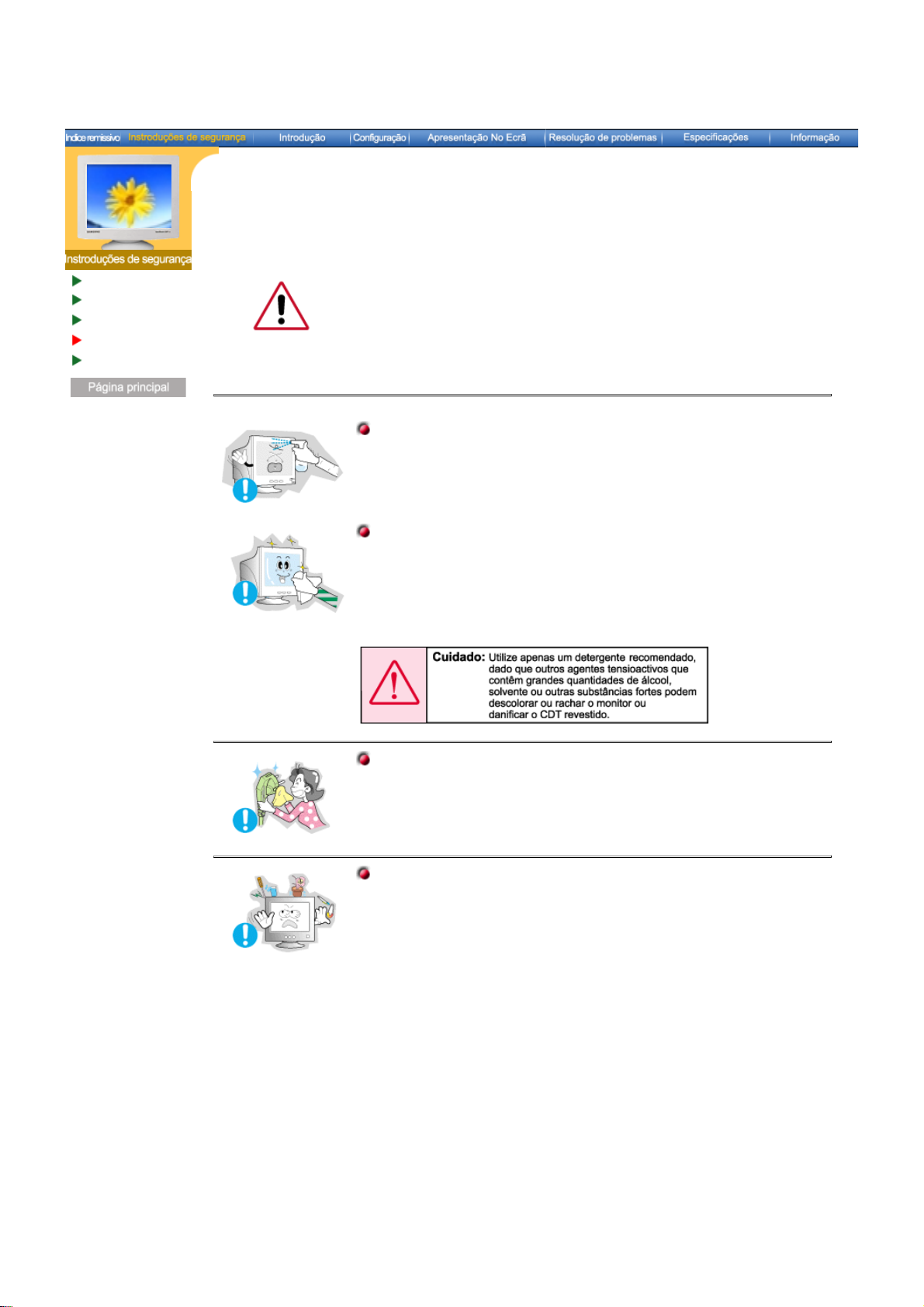
Símbolos
Energia
Instalação
Limpeza
Outros
Português > Principal > Instruções de segurança > Limpeza
Quando limpar a caixa do monitor ou a superfície do tubo de raios catódicos
(CRT), utilize um pano macio ligeiramente húmido.
Não limpe o monitor plano com água. Utilize um detergente fraco
diluído em água.
(Alguns detergentes contêm quantidades significativas de solventes
baseados em álcool, que podem danificar (alterar a cor) ou rachar a caixa
do monitor. O revestimento da superfície antiofuscante/antiestática do CRT
também pode ser afectado.)
Dilua o detergente (razão 1:10) em água antes de utilizar.
Não pulverize o detergente directamente no monitor.
Utilize o detergente recomendado com um pano macio.
Pode evitar que o CRT revestido seja danificado ou que a caixa do
z
monitor seja dissolvida, rachada ou descolorada.
Pode comprar um detergente recomendado em qualquer Centro
z
de Assistência da Samsung.
Se o conector entre a ficha e o pino estiver com poeira ou sujo,
limpe-o correctamente com um pano seco.
Um conector sujo pode causar choque eléctrico ou incêndio.
z
Não pouse copos de água, químicos ou quaisquer objectos
metálicos de pequenas dimensões no monitor.
Pode causar danos, choque eléctrico ou incêndio.
z
Se entrar uma substância estranha no monitor, desligue a ficha e
z
contacte um centro de assistência.
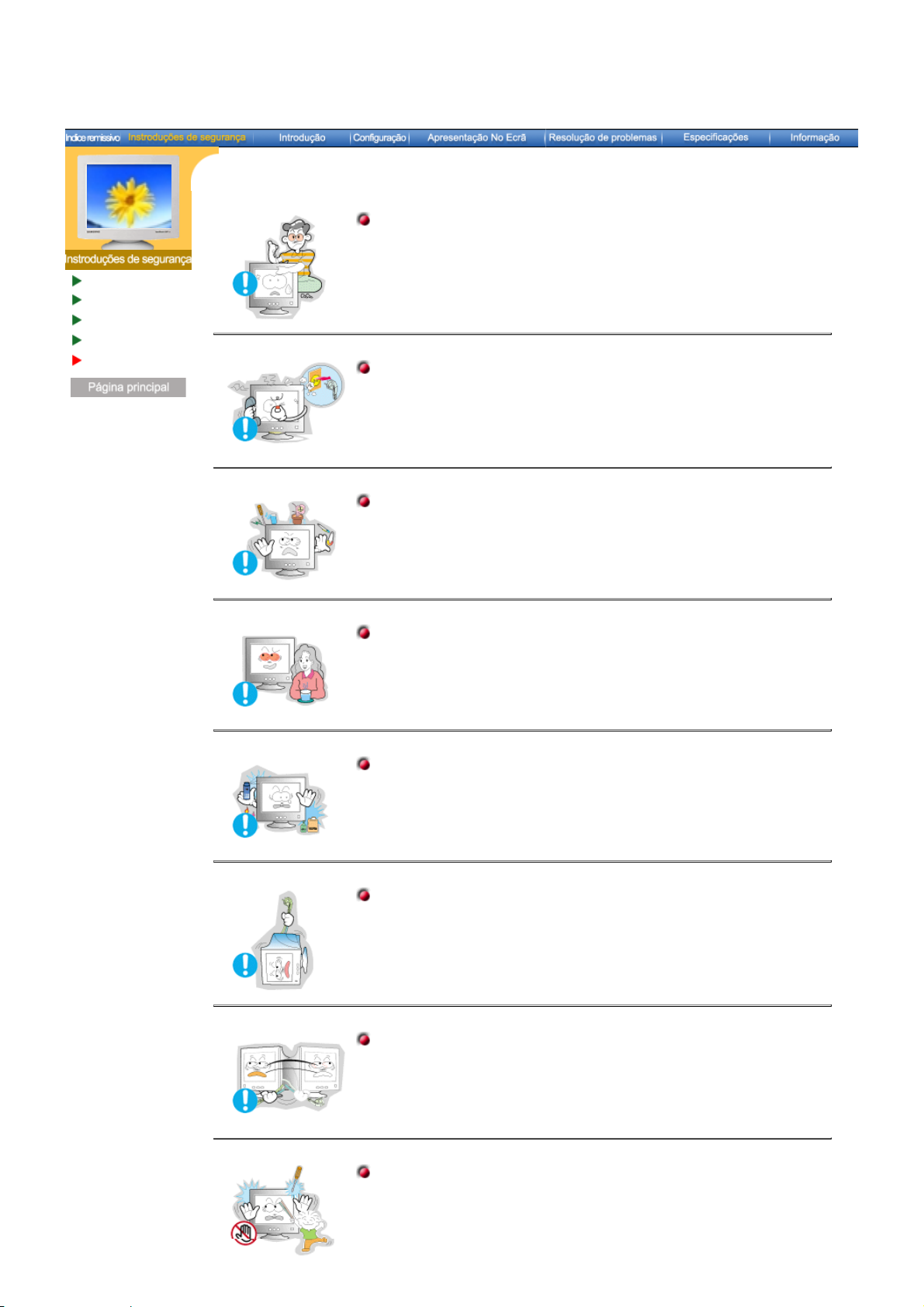
Símbolos
Energia
Instalação
Limpeza
Outros
Português > Principal > Instruções de segurança > Outros
Não retire a tampa (ou a parte de trás). No interior, não existem
peças que possam ser reparadas pelo utilizador.
Pode provocar choque eléctrico ou incêndio.
z
As reparações devem ser realizadas por técnicos qualificados.
z
Se o monitor não estiver a funcionar normalmente - em particular,
se emitir sons ou odores estranhos - desligue-o imediatamente e
contacte um representante autorizado ou centro de assistência.
Esta situação pode causar choque eléctrico ou incêndio.
z
Não coloque objectos pesados no monitor.
Pode causar choque eléctrico ou incêndio.
z
Por cada hora que estiver a olhar para o monitor, deve descansar a
vista durante 5 minutos.
Deste modo, não cansa tanto a vista.
z
Não utilize nem guarde substâncias inflamáveis próximo do
monitor.
Pode causar explosão ou incêndio.
z
Não tente mover o monitor puxando o respectivo cabo.
Pode causar avaria, choque eléctrico ou incêndio devido a danos
z
resultantes no cabo.
Não mova o monitor para a direita ou para a esquerda puxando
apenas o cabo.
Pode causar avaria, choque eléctrico ou incêndio devido a danos
z
resultantes no cabo.
Nunca insira um objecto metálico nas aberturas do monitor.
Pode causar choque eléctrico, incêndio ou lesão.
z
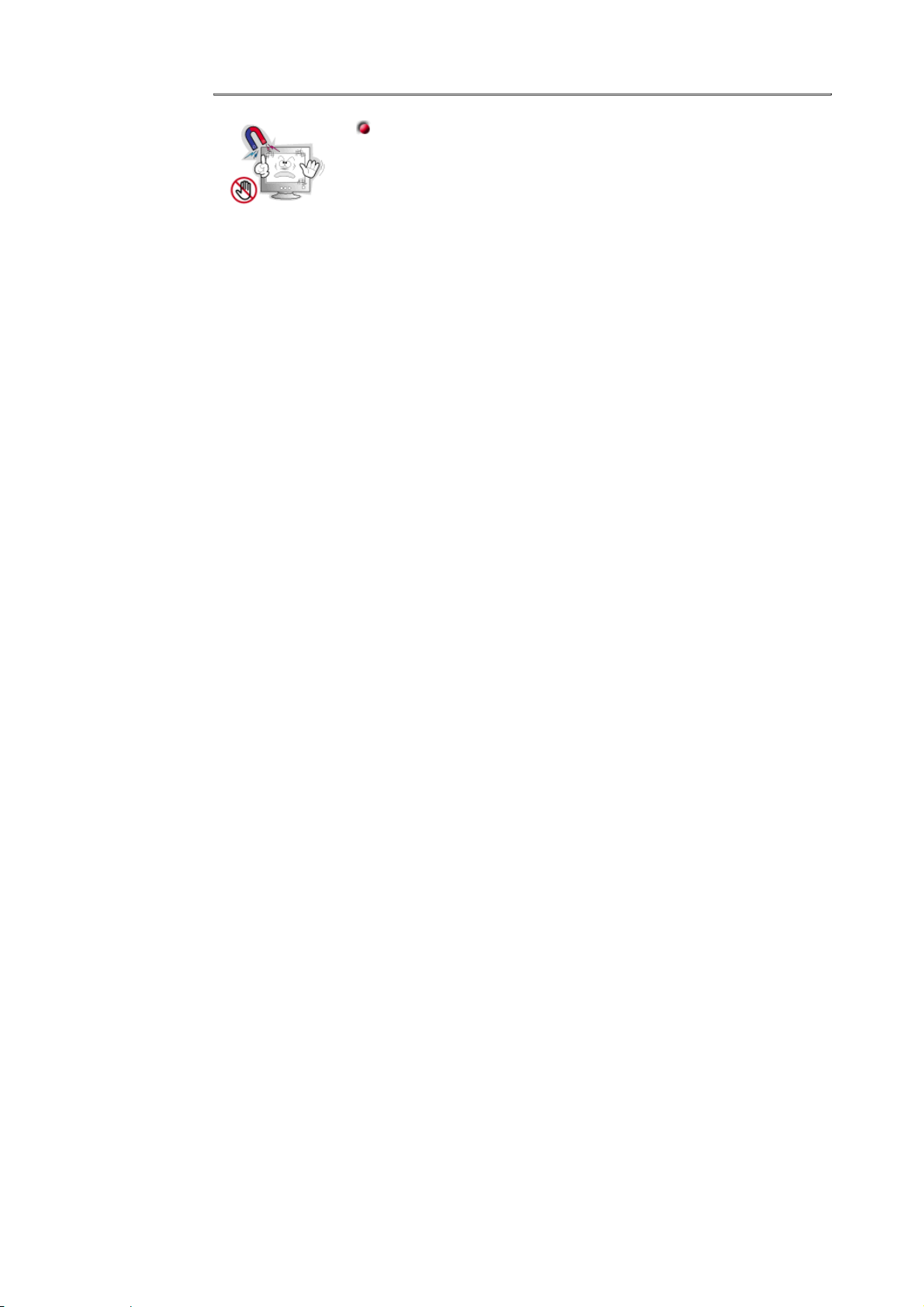
Mantenha o monitor longe de quaisquer substâncias magnéticas.
Caso contrário, pode provocar a descoloração do monitor.
z
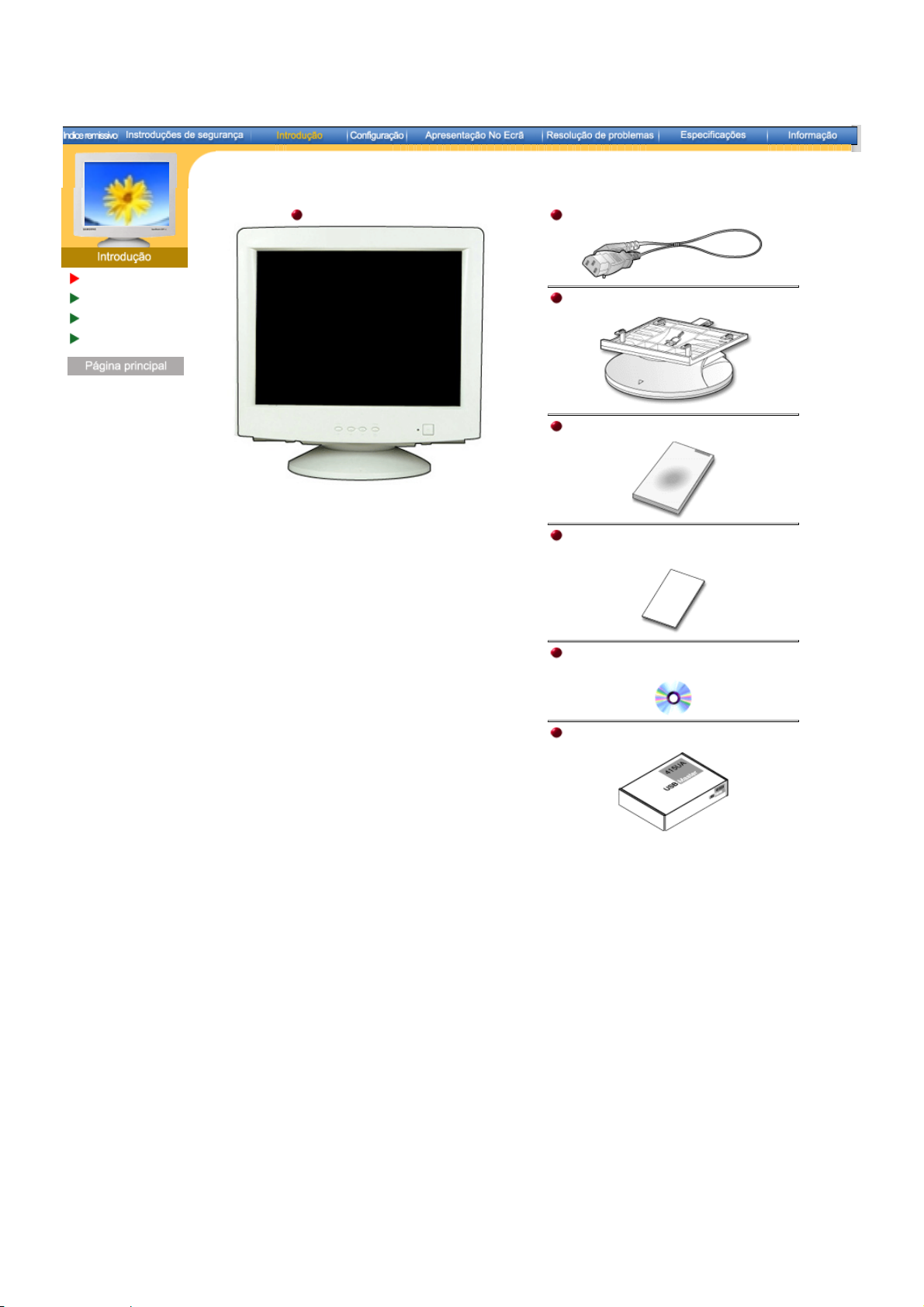
Desembalagem
Frente
Parte de trás
Parte inferior
Monitor e Suporte
(Alguns modelos incluem um suporte fixo.)
Certifique-se de que os seguintes artigos estão
incluídos com o monitor. Se faltar um artigo,
contacte o seu representante.
Cabo de alimentação
Suporte
Guia de Rápida Instalação
Cartão de garantia
(não está disponível em todos os locais)
CD do Guia do Utilizador e
da Instalação do Controlador
USB Hub (Option)
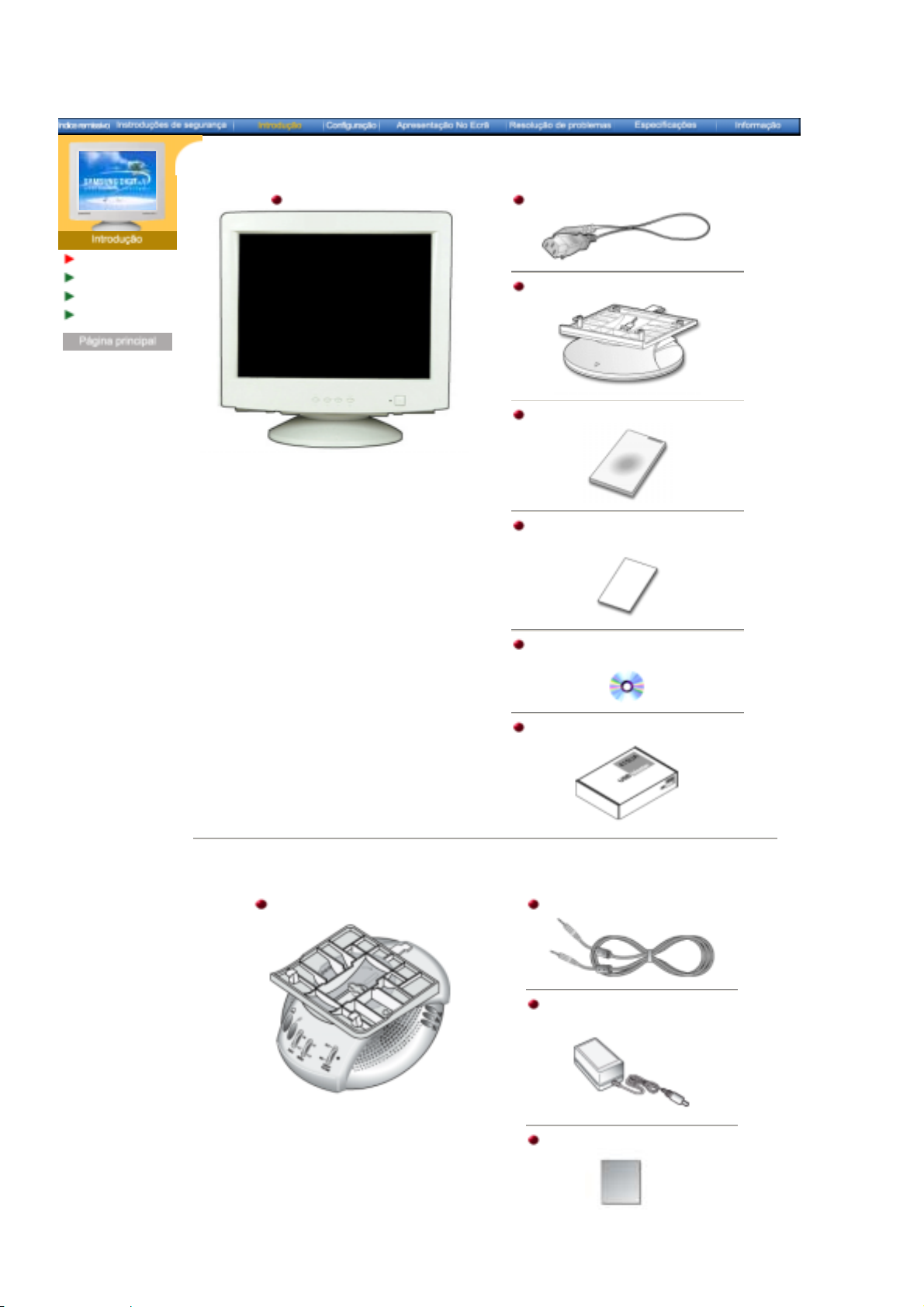
ç
r
(op
)
SyncMaster 753Ms
Desembalagem
Frente
Parte de trás
Parte inferior
(Alguns modelos incluem um suporte fixo.)
Certifique-se de que os seguintes artigos estão
incluídos com o monitor. Se faltar um artigo,
contacte o seu representante.
Monitor e Suporte
Português > Principal > Introdução > Desembalagem
Cabo de alimentação
Suporte
Guia de Rápida In stalação
Cartão de garantia
(não está disponível em todos os locais)
Para modelo multimédia
Base do Alto-falante Multimédia
CD do Guia do Utilizador e
da Instala
USB Hub (opcional)
Cabos de Som (2 cada)
Cabo eléctrico de entrada C.C.
ão do Controlado
cional
Manual do Utilizador
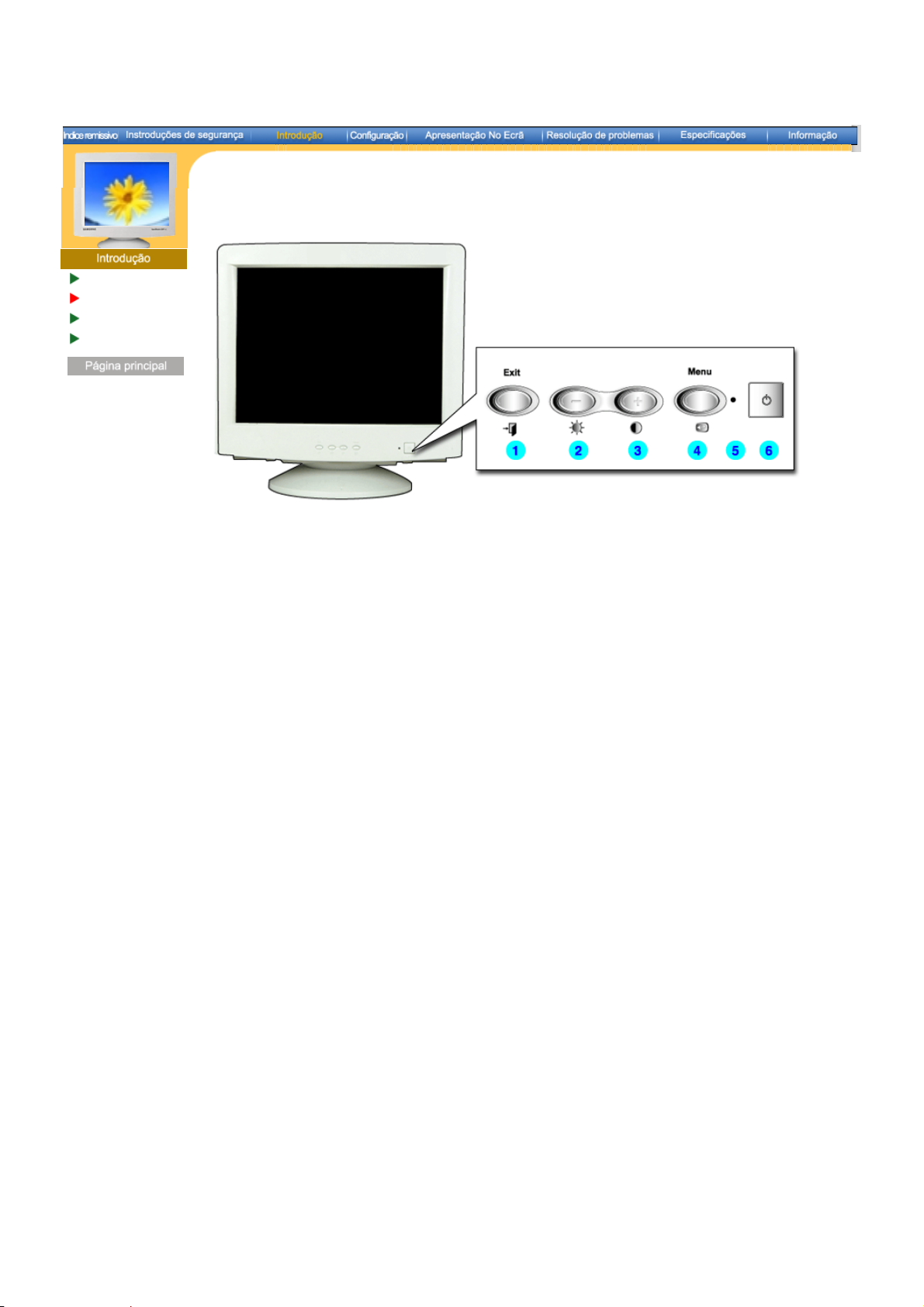
Desembalagem
Frente
Parte de trás
Parte inferior
1. Botão SAIR
2,3. Botões de ajuste
4. Botão Menu
Utilize este botão para sair do menu ativo ou de OSD.
Estes botões permitem-lhe realçar e ajustar items do menu.
Utilize este botão para abrir o OSD e activar um item de menu
realçado.
5. Indicador de energia
6. Botão de ligar e desligar
Consulte a secção PowerSaver do manual para obter mais informação sobre as funções de
Nota:
Indica o modo normal ou de poupança de energia.
Utilize este botão para ligar e desligar o monitor.
poupança de energia. Para poupar energia, desligue o monitor quando não necessita dele
ou quando o abandona durante longos períodos de tempo.

Desembalagem
Frente
Parte de trás
Parte inferior
(A configuração da parte de trás do monitor pode variar de produto para produto.)
1. Porta de alimentação
Ligue o cabo de alimentação do monitor à porta de
alimentação situada na parte de trás do monitor.
2. Cabo de sinais
Ligue a extremidade do cabo de sinais à porta vídeo do seu
computador (placa de vídeo ou placa gráfica).
Consulte a secção Ligação do Monitor para obter mais informação sobre as ligações dos
Nota:
cabos.
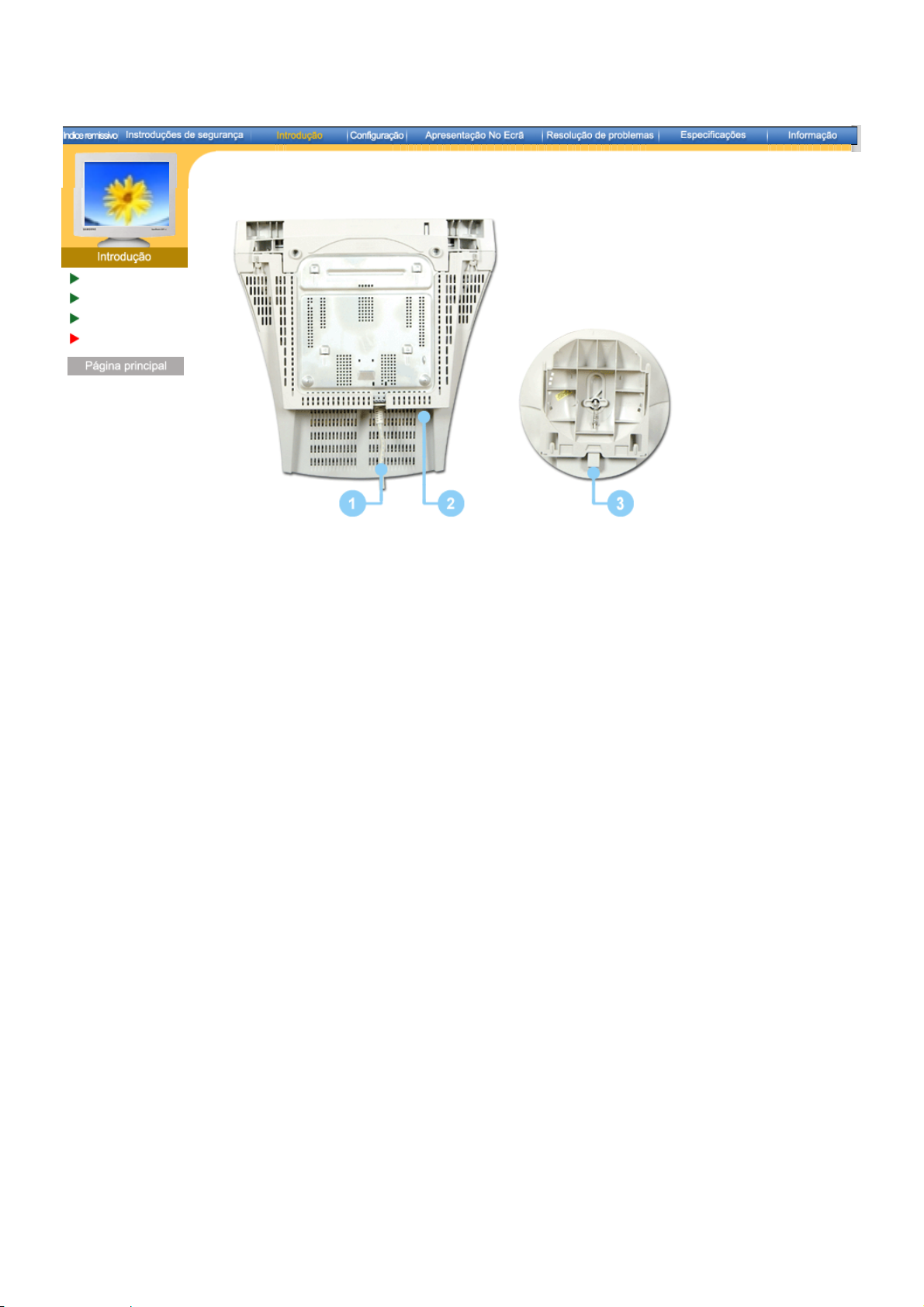
Desembalagem
Frente
Parte de trás
Parte inferior
1. Cabo de sinais
2. Porta de alimentação
3. Base oscilante
Ligue a extremidade do cabo de sinais à porta vídeo do seu
computador (placa de vídeo ou placa gráfica)
Ligue o cabo de alimentação do monitor à porta de alimentação
situada na parte de trás do monitor.
Pode separar a base do monitor
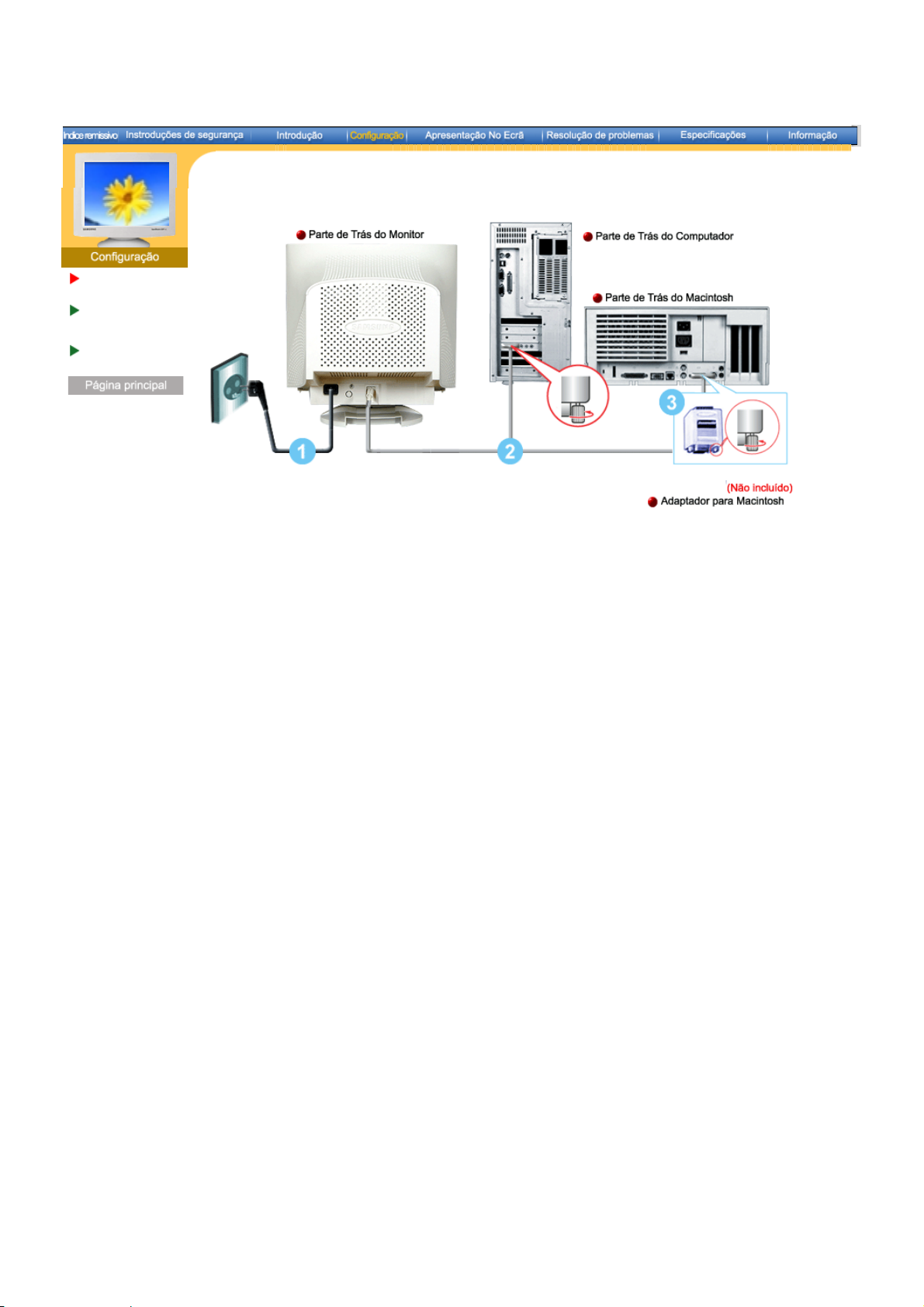
Ligação do
monitor
Instalação do
controlador de
video
Instalação da base
oscilante
1. Ligue o cabo de alimentação do monitor à porta de alimentação situada na parte de trás do
monitor. Insira o cabo de alimentação do monitor numa tomada que esteja próxima.
2. Ligue a extremidade do cabo de sinais à porta vídeo do computador (placa de vídeo ou placa
gráfica).
3. Se utiliza um computador Macintosh, ligue o cabo a um adaptador Macintosh e configure os
pinos no adaptador (o adaptador não vem incluído). Um computador PC compatível não
necessita de um adaptador.
4. Ligue o computador e o monitor. Se o monitor apresentar uma imagem, a instalação está
concluída.
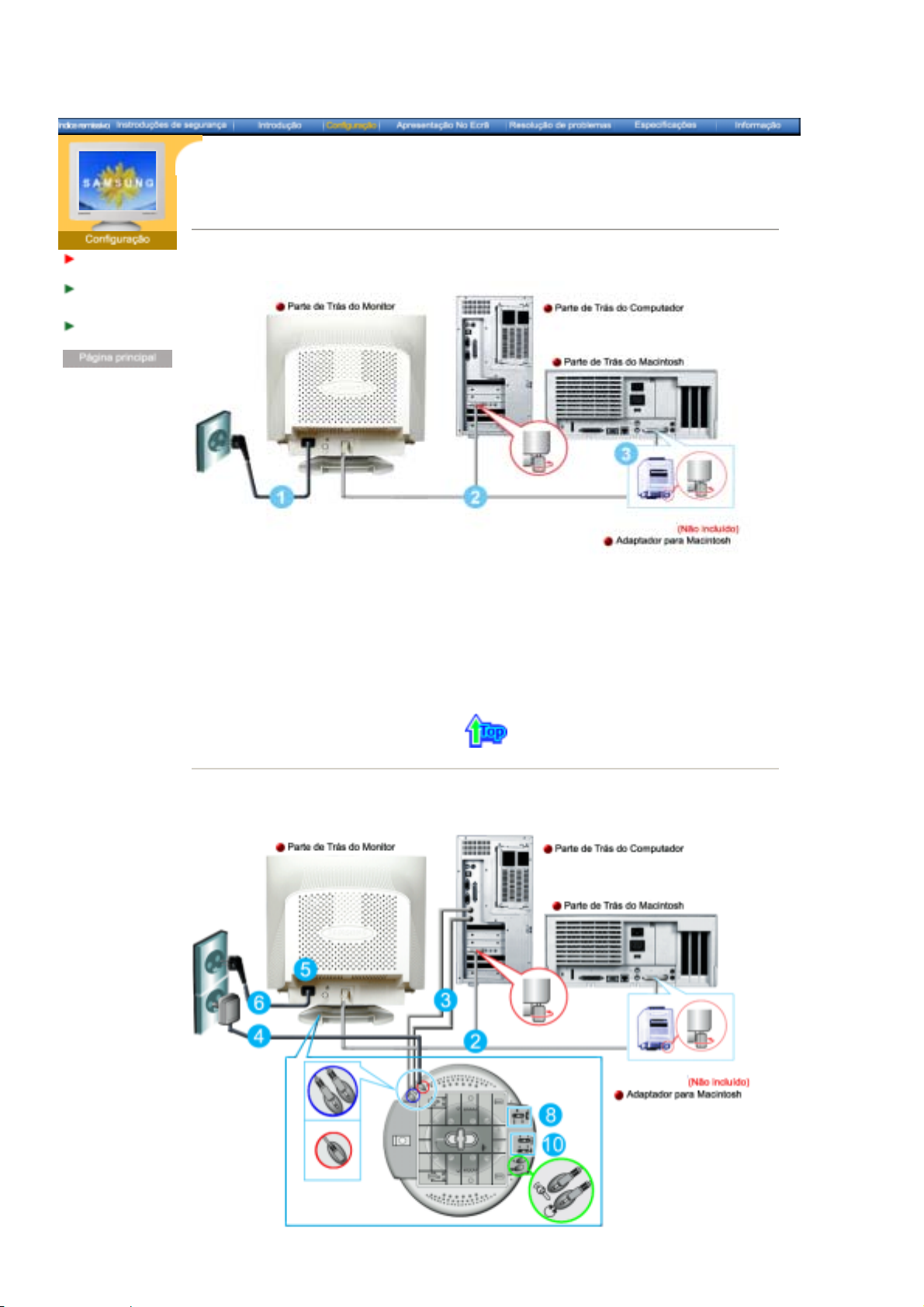
r
r
r
í
SyncMaster 753Ms
Ligação do
monito
Instalação do
controlador de
video
Instalação da base
oscilante
Português > Principal > Configuração > Ligação do monitor
1. Configuração-Gerais | 2. Configuração-Multimédia | 3. Base do Alto-falante Multimédia
1. Configuração-Gerais
1. Ligue o cabo de alimentação do monitor à porta de alimentação situada na parte de trás do
monitor. Insira o cabo de alimentação do monitor numa tomada que esteja p
2. Ligue a extremidade do cabo de sinais à porta vídeo do computador (placa de vídeo ou placa
áfica).
g
3. Se utiliza um computador Macintosh, ligue o cabo a um adaptador Macintosh e configure os
pinos no adaptador (o adaptador não vem incluído). Um computador PC compatível não
necessita de um adaptador.
4. Ligue o computador e o monitor. Se o monitor apresentar uma imagem, a instalação está
conclu
da.
óxima.
2. Configuração-Multimédia

1. Desligar o computador e desligar o cabo de alimentação.
r
r
r
p
2. Ligue a extremidade do cabo de sinais à porta vídeo do computador (placa de vídeo ou placa
áfica).
g
3. Ligar uma ponta do cabo de som à tomada de saída estéreo da placa de som ou computador.
Ligar a outra ponta do cabo à tomada de entrada estéreo ligar a outra ponta do cado à tomada
By-Passdo microfone atrás do suporte do visor.
Ligar uma ponta do outro cabo de som à tomada de saída da Linha da place de som ou
computador. Ligar a outra ponta do cabo à tomada By-Pass do microfone atrás do suporte do
visor.
4. Ligue o cabo de alimentação DC (corrente directa) do suporte a uma tomada que esteja
óxima.
p
5. Ligar o cabo de alimentação do vosso monitor à ficha de alimentação colocada na parte
posterior do computador.
6. Ligue o cabo de alimentação do monitor à porta de alimentação situada na parte de trás do
monitor. Insira o cabo de alimentação do monitor numa tomada que esteja próxima.
7. Ligar o computador e o visor.
8. Coloque o terminal de controlo ON-OFF no suporte do monitor para cima ou para baixo até
fazer clique.
9. Execute um programa de som, música ou um efeito sonoro no computador e, em seguida,
ajuste o volume aumentando-o e diminuindo-o até que o volume do som seja apropriado.
10. Ajuste os sons graves e agudos.
OBSERVAÇÃO:
3. Base do Alto-falante Multimédia
Pode haver distorção no som quando o visor for colocado sobre um móvel basi
camente oco, tal como o computador. Se isto acontecer, colocar uma esteirinha ou
uma revista embaixo do suporte do visor. O volume alto também pode causar
ção no som; abaixar o volume.
disto
1.
Tomada By-pass do microfone
Para transmitir voz, conectar o cabo estéreo da
tomada by-pass do microfone à tomada do microfone
na ranhura da placa de som do computador.
2.
Tomada de entrada Estéreo
Conectar o cabo estéreo da origem de entrada (placa
de som, computador, unidade CD-ROM).
3.
Cabo eléctrico de entrada C.C.
Ligar à tomada de 12V. C.C. do visor.
4.
Indicador de electricidade
Brilha verde quando os alto-falantes estiverem
ligados.
5.
Volume On/Off
Liga/ Desliga(on/off) e regula o volume da saída.
6.
Controlo dos agudos
Utilizar para controlar as altas frequências.
7.
Controlo dos graves
Utilizar para controlar as baixas frequências.
8.
Tomada de entrada do microfone
para transmitir a voz, ligar um microfone nesta
tomada.
9.
Tomada do Fone auricular
Para escutar privadamente, conectar os fones
auriculares aqui.
10.
a do supporte destacável
Tam
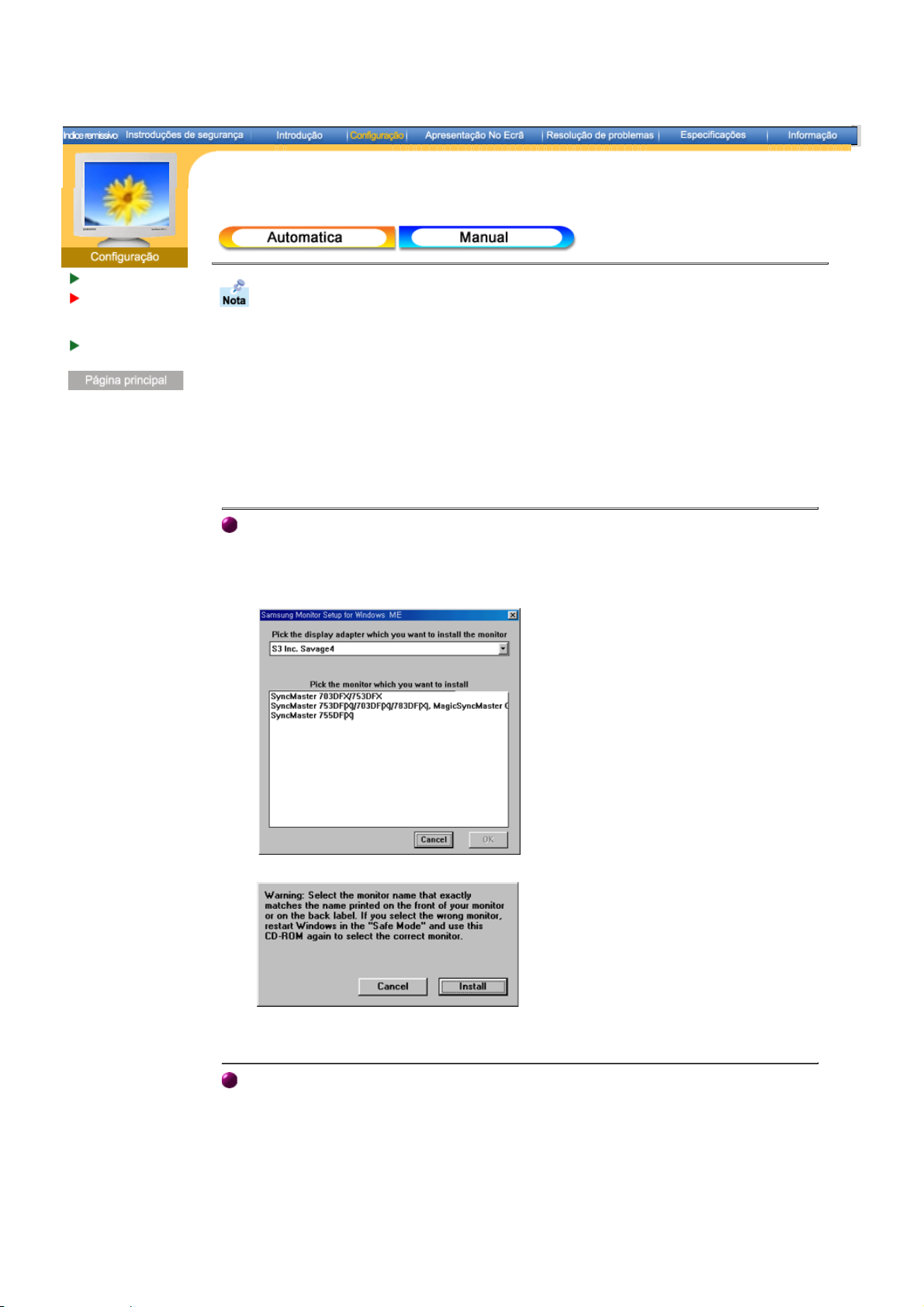
Ligação do monitor
Instalação do
controlador de
video
Instalação da base
oscilante
Quando o sistema operativo solicitar o controlador do monitor, insira o CD-ROM
fornecido com este monitor. A instalação do controlador é ligeiramente diferente de
acordo com o sistema operativo utilizado. Siga as instruções apropriadas para o
sistema operativo de que dispõe.
Prepare uma disquete vazia e transfira o ficheiro do controlador a partir do Web site
apresentado a seguir.
Web site da Internet : http://www.samsung-monitor.com/ (Internacional)
z
http://www.samsungusa.com/monitor/ (USA)
http://www.sec.co.kr/monitor/ (Korea)
http://www.samsungmonitor.com.cn/ (China)
Windows ME
1. Insira o CD na unidade do CD-ROM.
2. Clique em "Windows ME Driver".
3. Na lista de modelos, escolha o modelo do seu monitor e, em seguida, clique no botão
"OK".
4. Na janela "Aviso", clique no botão "Instalar".
5. A instalação do Controlador de Monitor está concluída.
Windows XP/2000
1. Insira o CD na unidade do CD-ROM.
2. Clique em "Windows XP/2000 Driver".
3. Na lista de modelos, escolha o modelo do seu monitor e, em seguida, clique no botão
"OK".
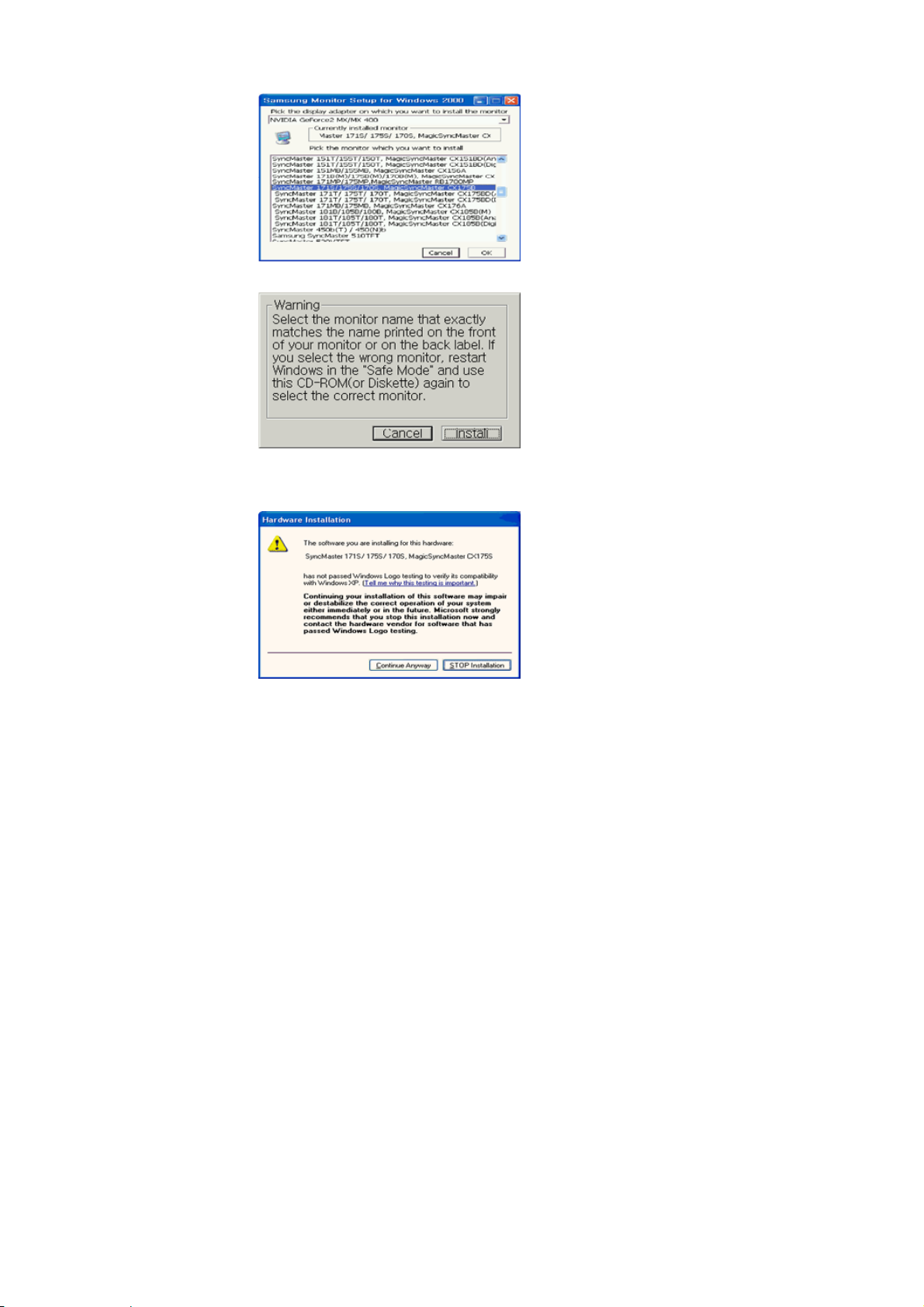
4. Na janela "Aviso", clique no botão "Instalar".
5. Se aparecer a janela "Mensagem" seguinte, clique no botão "Continuar" Em seguida,
clique no botão "OK". Este controlador de monitor está certificado para o MS Logo e esta
instalação não causa danos no seu sistema.
*O controlador certificado será disponibilizado na homepage de monitores da Samsung.
http://www.samsung-monitor.com/
6. A instalação do Controlador de Monitor está concluída.
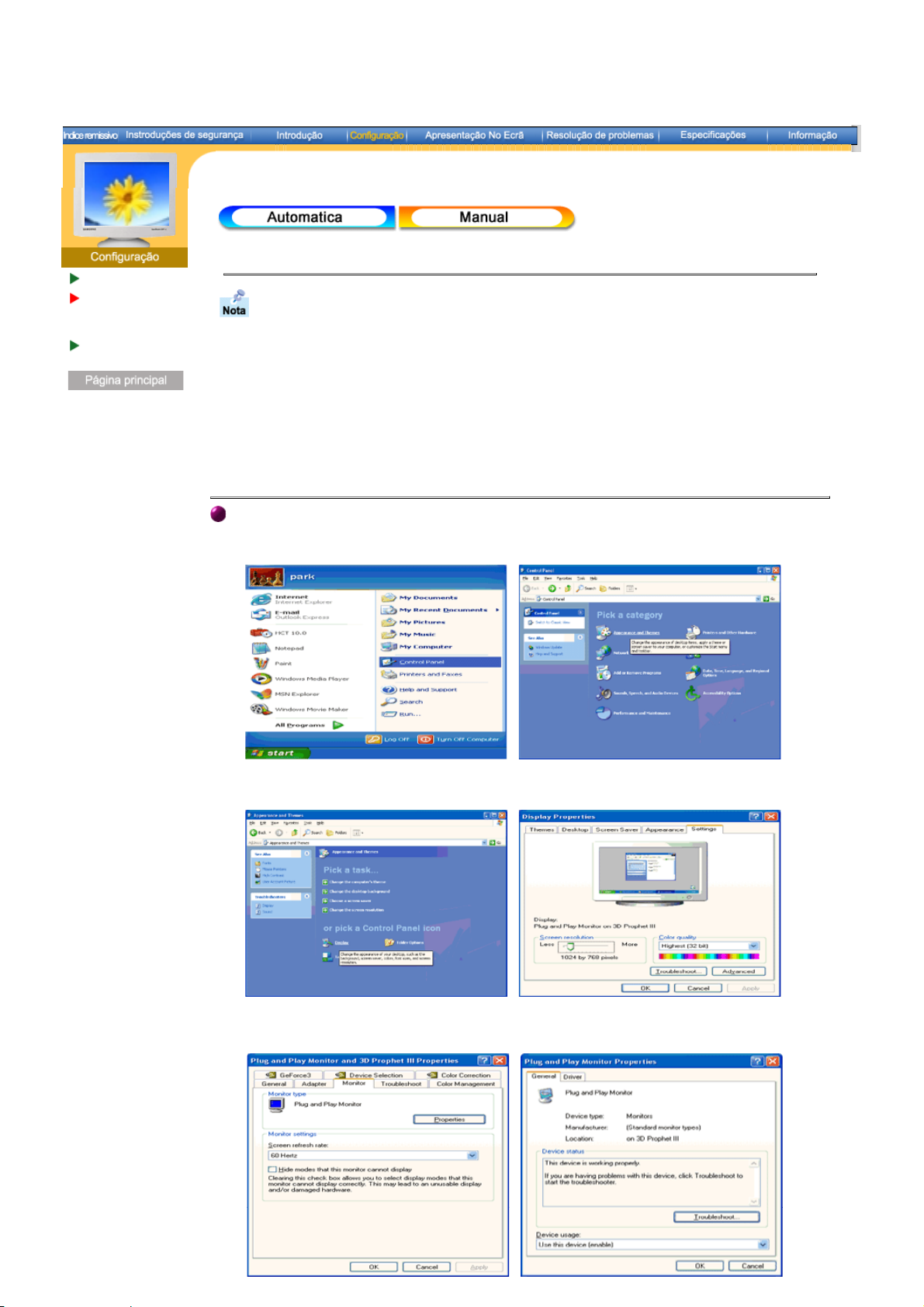
Ligação do monitor
Instalação do
controlador de
video
Instalação da base
oscilante
Windows XP
Windows 2000
|
Windows Me
|
Windows NT
|
|
Linux
Quando o sistema operativo solicitar o controlador do monitor, insira o CD-ROM
fornecido com este monitor. A instalação do controlador é ligeiramente diferente de
acordo com o sistema operativo utilizado. Siga as instruções apropriadas para o
sistema operativo de que dispõe.
Prepare uma disquete vazia e transfira o ficheiro do controlador a partir do Web site
apresentado a seguir.
Web site da Internet : http://www.samsung-monitor.com/ (Internacional)
z
http://www.samsungusa.com/monitor/ (USA)
http://www.sec.co.kr/monitor/ (Korea)
http://www.samsungmonitor.com.cn/ (China)
Sistema Operativo Microsoft® Windows® XP
1. Insira o CD na unidade do CD-ROM.
2. Clique em "Iniciar" - "Painel de controlo" e, depois, clique no ícone "Aspecto e temas".
3. Clique no ícone "Monitor" e escolha o separador "Definições". Depois, clique em
"Avançadas…".
4. Clique no botão "Propriedades" do separador "Monitor" e seleccione o separador
"Controlador".
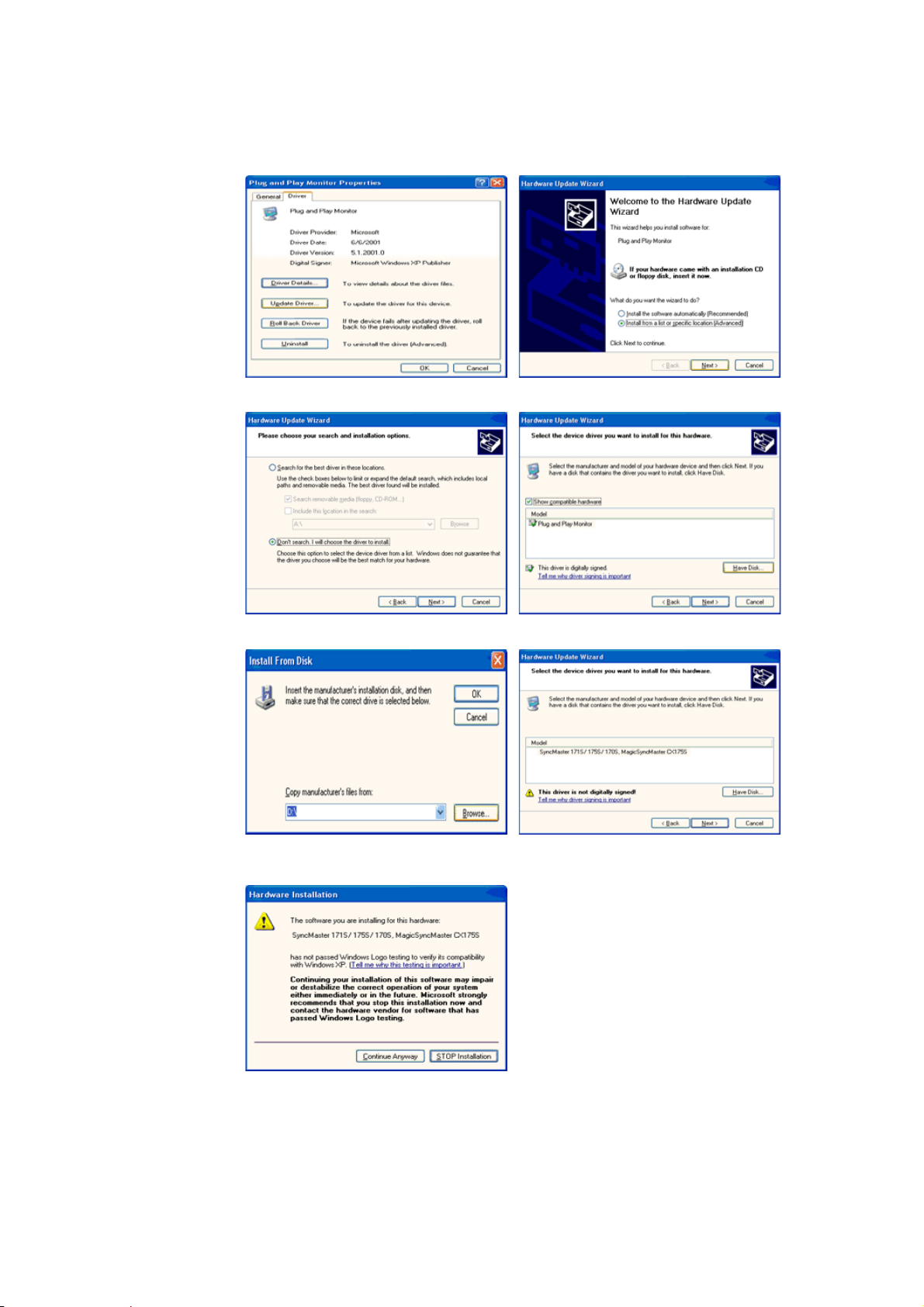
5. Clique em "Actualizar controlador…" e seleccione "Instalar de uma lista ou…". Depois,
clique no botão "Seguinte".
6. Seleccione "Não localizar, vou… " e, em seguida, clique em "Seguinte" e em "Disco...".
7. Clique no botão "Localizar" e escolha D:\Driver. Depois escolha o seu modelo de monitor na
lista de modelos. Clique no botão "Seguinte".
8. Se vir a seguinte janela de "Mensagem", clique em "Continuar". Em seguida, clique no
botão "Terminar".
Este controlador de monitor está certificado para o MS Logo e esta instalação não causa
danos no seu sistema.
*O controlador certificado será disponibilizado na homepage de monitores da Samsung.
http://www.samsung-monitor.com/
9. Clique no botão "Fechar" e, depois, no botão "OK" de forma continuada.
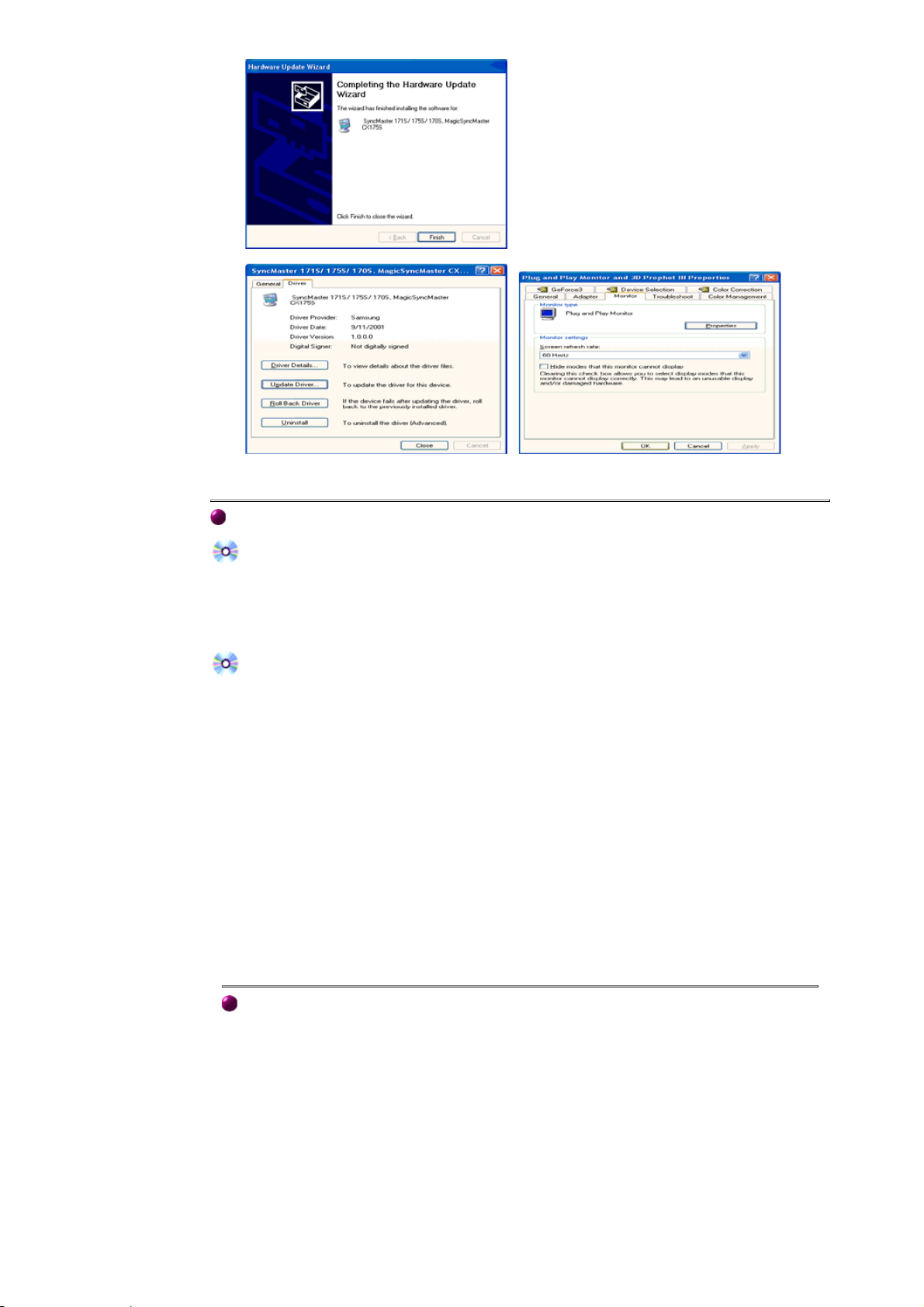
10. A instalação do Controlador de Monitor está concluída.
Sistema Operativo Microsoft® Windows® 2000
Quando vir a mensagem "Assinatura digital não localizada" no monitor, siga estes
passos.
1. Escolha o botão "OK" na janela "Inserir disco".
2. Clique no botão "Procurar" na janela "Ficheiro necessário".
3. Escolha "A:\(D:\driver)" e, em seguida, clique no botão "Abrir" e, finalmente, no botão "OK".
Guia de Instalação Manual do Monitor
1. Clique duas vezes no ícone "Monitor".
2. Escolha o separador "Definições" e clique em "Avançadas".
3. Escolha "Monitor".
Hipótese1:
Hipótese2:
4. Clique em "Controlador", em "Actualizar controlador" e, finalmente, no botão "Seguinte".
5. Escolha "Crie uma lista de todos os controladores numa localização específica, de modo a
poder seleccionar o que deseja", clique em "Seguinte" e, depois, em "Disco".
6. Clique no botão "Procurar" e seleccione A:\(D:\driver).
7. Clique no botão "Abrir" e, em seguida, no botão "OK".
8. Escolha o modelo do seu monitor, clique no botão "Seguinte" e, finalmente, noutro botão
"Seguinte".
9. Clique no botão "Terminar" e, em seguida, no botão "Fechar".
Se o botão "Propriedades" não estiver disponível, significa que o monitor está
devidamente configurado. Pare a instalação.
Se o botão "Propriedades" estiver disponível, clique no botão "Propriedades".
Siga o próximo passo em sequência.
Se vir a janela "Assinatura digital não localizada", clique no botão "Sim". Depois, clique
no botão "Terminar" e, finalmente, no botão "Fechar".
Sistema Operativo Microsoft® Windows® Millennium
1. Clique em "Iniciar", "Definições" e "Painel de controlo".
2. Clique duas vezes no ícone "Monitor".
3. Seleccione o separador "Definições" e clique no botão "Propriedades avançadas".
4. Seleccione o separador "Monitor".
5. Clique no botão "Alterar" na área "Tipo de monitor".
6. Escolha "Especificar a localização do controlador".
7. Escolha "Apresentar uma lista de todos os controladores numa determinada
localização…" e, em seguida, clique no botão "Seguinte".
8. Clique no botão "Disco".
9. Especifique A:\(D:\driver) e, em seguida, clique no botão "OK".
10. Seleccione "Mostrar todos os dispositivos" e escolha o monitor que corresponde
àquele que ligou ao seu computador e clique em "OK".
11. Continue a escolher o botão "Fechar" e o botão "OK" até fechar a caixa de diálogo
